Yra vienas dalykas, kurio „Android“ naudotojai vis dar laikosi, kai kalbama apie „Android“ ir „iOS“ argumentą. Dėl vienokių ar kitokių priežasčių, nepaisant to, kad „iPhone 13 Pro Max“ yra didžiulis ekranas, „Apple“ vis tiek neleidžia atlikti kelių užduočių padalijus ekraną.
Kita vertus, tai jau daugelį metų galėjome padaryti „Android“ telefonuose, o kai kurie telefonų gamintojai netgi nusprendė, kad ši funkcija būtų dar naudingesnė. Atsižvelgiant į tai, kad „Pixel 6“ ir „Pixel 6 Pro“ yra naujausi „Google“ pavyzdiniai telefonai, jums gali kilti klausimas, ar „Pixel 6“ galite naudoti padalintą ekraną.
Ar „Pixel 6“ gali padalinti ekraną?
Trumpai tariant, atsakymas į klausimą „ar Pixel 6 gali padalyti ekraną“, taip, galite. Jis nėra toks tvirtas, kokį rasite iš kitų išmaniųjų telefonų gamintojų, bet vis tiek įmanoma. „Google“ diegimas yra beveik toks pat paprastas, kaip ir yra, ir buvo laikotarpis, kai „Android“ atsargos neapėmė galimybės vienu metu naudoti kelias programas.
Kaip naudoti padalintą ekraną „Pixel 6“.
Dabar, kai žinote, kad „Pixel 6“ galima naudoti padalintą ekraną, paaiškinsime, kokius veiksmus turite atlikti. Tačiau prieš pradedant svarbu atkreipti dėmesį, kad tai įmanoma ir Pixel 6, ir 6 Pro. Net „Pixel 6“ su mažesniu ekranu gali rodyti dvi programas vienu metu. Štai kaip galite naudoti padalintą ekraną „Pixel 6“:
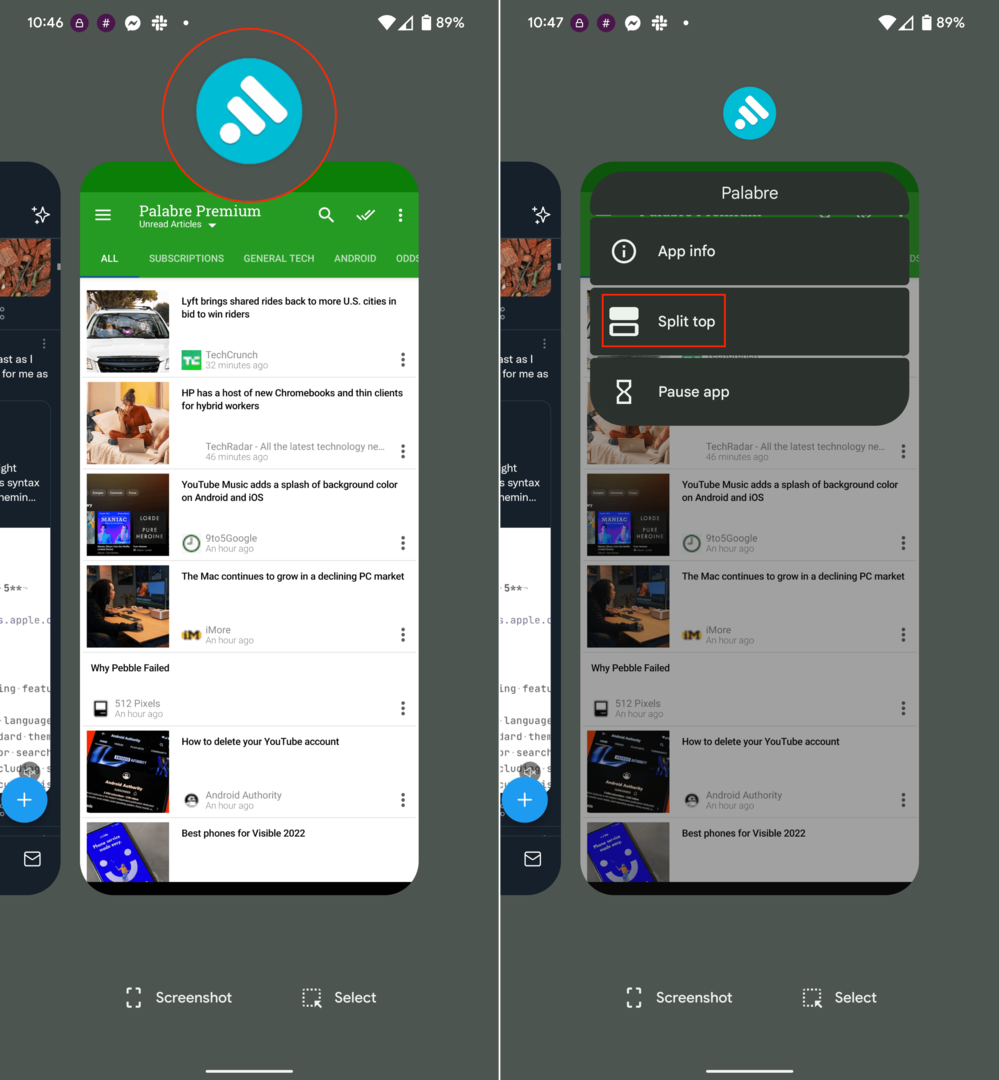
- Atrakinkite „Pixel 6“ arba „Pixel 6 Pro“.
- Atidarykite bet kurią programą savo telefone.
- Braukite aukštyn iš ekrano apačios, palaikykite ir atleiskite, kad būtų parodytas kelių užduočių meniu.
- Slinkite atidarytų programų sąrašu, kol rasite tą, kurią norite naudoti ir padalinto ekrano režimu.
- Paspauskite ir palaikykite programos piktogramą ekrano viršuje.
- Išskleidžiamajame meniu bakstelėkite Padalintas viršus.
- Slinkite per atidarytų programų sąrašą, kol rasite antrą programą, kurią norite naudoti su padalinto ekrano režimu.
- Tiesiog bakstelėkite programą.
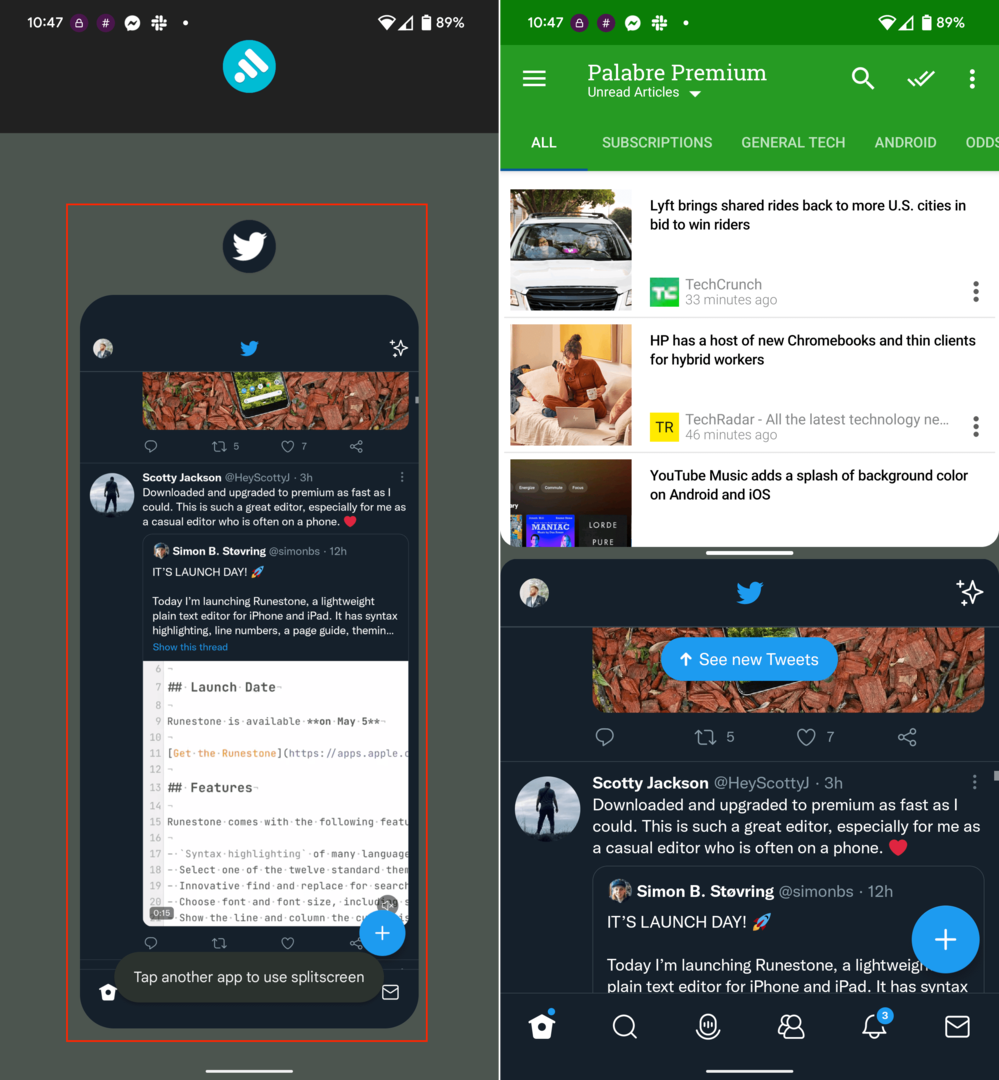
Viskas! Dabar vienu metu veiks dvi programos, o tai daro stebuklus, jei bandote ką nors žiūrėti „YouTube“ naršydami „Twitter“.
Kai naudojate „Pixel 6“ padalintą ekraną, pastebėsite atotrūkį tarp dviejų programų ir tam tikros rūšies „rankenos“. Tai leidžia pakeisti skirtingų programų dydį, atsižvelgiant į tai, ką darote. Tai praverčia, kai norite sumažinti žiūrimą vaizdo įrašą ir suteikti daugiau ekrano vietos, kad galėtumėte perskaityti visą „Twitter“ giją.
Išvada
Nors „Pixel 6“ padalintas ekranas gali būti ne toks tvirtas, kokį rasite tokiame, kaip „Galaxy Z Fold 3“, tai yra esmė. Tai tik viena iš tų „Android“ funkcijų, kurios pagerina bendrą patirtį, nepriverčiant pereiti per daugybę lankų. Be to, malonu vilkti skirtingus langus ir keisti jų dydį, o ne įstrigo abiejų programų dydis.